アニメーションでキーの移動をリタイムするには、FCurves ペインでリタイム マーカーを作成し、それらをドラッグしてキーの移動のタイミングを調節することができます。
 をクリックします。
をクリックします。
これにより、FCurves エディタの Retime モードがアクティブになります。
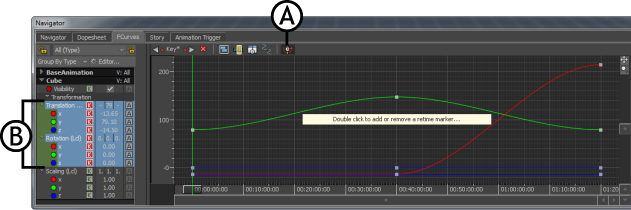
FCurves エディタ A. リタイム ツール C. T および R チャネルを選択
たとえば次の図では、フレーム 5 と 20 に 2 つのマーカーが、これらの間のアニメーションをリタイムするために追加されています。
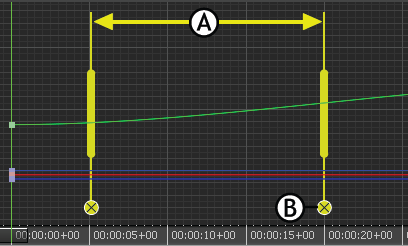
リタイム マーカー A. マーカー間の実線 B. 削除アイコン
複数のリタイム マーカーがある場合、各マーカーのペアの間に実線が表示されます。これにより、マーカーのいずれかをドラッグすると、最初のマーカーと次のマーカーとの間のキーに影響が及ぶことが示されます。2 つのリタイム マーカーを遠くに離れるようにドラッグするとそれらの間の動きを遅くし、近づけるようにドラッグすると速くします。
リタイム マーカーを削除するには、Delete アイコンをクリックするか、マーカー上の任意の場所をダブルクリックします。
マーカーをドラッグすると、Transport Controls ウィンドウのタイムライン、および Viewer ウインドウにロードされたシーンにある、アニメートされたオブジェクトのタイミングが変更されます。